
小学生、中学生の特に男の子がなりたい職業として挙げるほど認知度を増している仕事が”ユーチューバー(YouTuber)”でして、ヒカキン、はじめしゃちょーなど個人でやっていたり、フィッシャーズ、釣りよかでしょう。みたいにグループでやっていたりと、運営形式は様々ですが、一般的には顔出しして動画投稿するイメージが強いと思います。
ところが、YouTubeのランキングを上から順番に見ていくと…..
あれ!?顔出ししないユーチューバーもいるじゃん w
~~~~~~~~~~
↑
ということで、
この記事では、ユーチューバーといえば顔出しという固定概念を覆し、顔出ししないユーチューバーという職業になるための方法を紹介していこうと思います。
この記事では、YouTubeチャンネル運営者が必ず押さえておくべき
- YouTuberになるためのハードル
- ユーチューブを始めるに際してのポイント
- YouTubeチャンネルの基本的な設定項目
などを図解で分かりやすく、お伝えしていきます。
なので、ぜひこのページをブックマークして、あなたのパートナーとして繰り返し確認しながら、作業を進めていただければと思います。
チャンネル登録者1000人で月10万円:第0章
YouTubeで稼ぐということを考えた場合、多くの方はチャンネル登録者が数十万人、少なくとも1万人くらいいなければ十分に稼げないんじゃないか?
そう感じている方が多いと思います。
が、実際のところ、僕の教え子の事例でいうと
チャンネル登録者1000人を超え、収益化基準を突破するようになると、月10万円くらい稼ぐケースが多いです。
今後も収益性がこのままの状態なら、月に10万円超えになると思うので、このチャンネルに関しては当初の理想としていた状態まで育てることができた感じです。
そして、顔出ししないユーチューバーとしてひっそりと稼ぎ続ける資産チャンネルを持たれています。
この情報は一般的なユーチューバーに対するイメージとは正反対かなと思いますので、
この第一章以降で、この顔出ししないユーチューバーという職業について、あなたにお伝えしていこうと思います。
顔出ししないユーチューバーになる!と決める前に腹をくくってください:第一章
ユーチューバーになるということは、YouTubeから収益を受け取るパートナーになるということですから、テキトーに「YouTubeに動画投稿すればいいんでしょ」みたいな姿勢ではあきまへん。
仕事として取り組むプロ意識を持ってください。
そして仕事として取り組むからには、YouTubeを取り巻く関係者(視聴者、YouTube、広告主)全てと共存共栄する意識でチャンネル運営することを考えていきましょう!
継続こそ力なり
僕自身、顔出ししないユーチューバーとして活動しつつ、そのノウハウを伝授する立場として多くの教え子と関わりを持たせていただいています。で、その全ての教え子が順調に成功しているかというと、そういうバラ色の世界ではなく現実の世界は厳しいものがあります。
とはいえ、少なくない方を人気チャンネル運営者に育て上げた経験から、その彼ら彼女らの共通点をお伝えすると、
- 諦めずに継続するチカラ
- 視聴者の需要を掴もうと、視聴者さんのことを考え続けた
という共通点があります。
つまり、単調に動画を投稿し続ければそれでいい訳でなく、
更にいうと独りよがりな動画を投稿すればいい訳でもないということです。
自分とは違う人格や感情を持った視聴者さんのことを完全に理解することは不可能ですが、視聴者さんのことを考え続けて寄り添おうという意識したチャンネル運営を心掛けています。
YouTubeチャンネルの収益化には条件がある
そして「視聴者さんのことを考え続けるぞ」「継続するぞ」と覚悟して動画投稿を始めれば、即座に収益を得ることができる訳じゃなく、ハードルがあります。
最小限の参加資格要件
1.すべての YouTube パートナー プログラムのポリシーに準拠している。
2.YouTube パートナー プログラムを利用可能な国や地域に居住している。
3.公開動画の総再生時間が過去 12 か月以内で 4,000 時間以上である。
4.チャンネル登録者数が 1,000 人以上である。
5.リンクされている AdSense アカウントを持っている。(YouTubeヘルプより)
上記条件の内、1・2・5は、特に問題なく適切に運営していたり作業しさえすればクリア可能ですが、
3と4の条件をクリアするには、
ある程度の期間、チャンネル運営を継続する必要があります。
僕の教え子の事例でいうと、
速ければ1ヶ月、標準で3~4ヶ月、遅いケースでは6ヶ月~10ヶ月かかることもあります。
言うなれば、この期間はただ働きです。
ただ働きではありますが、ビジネスを立ち上げるなら準備期間があって、その準備期間は収入が無いのが普通です。
ですから、普通にビジネスとして取り組んでこの収益ゼロの期間は準備期間として捉えましょう。
それで、YouTubeの歴史をひも解くと、
数年前までは、YouTubeに動画投稿しさえすれば、直ぐにでも収益化審査が開始され即日に近い感じで合格し収益が得られた時期もありました。
つまり、上記基準が設けられたことにより、格段にハードルが高くなった訳ですが、
これは僕らユーチューバーにとってみるとプラス面もあって、いったん収益化されてしまえば、以前にも増して得られる収益が3~10割増しかそれ以上になっています。
平均的には1再生0.1円という感じのところから、
0.13円~0.2円とかのケースが多くなってきています。
が、これもルールがあって、
詳しくはこのYouTubeヘルプを参照ください。
人気ユーチューバーになると避けられない!?中傷ややっかみ
顔出しするタイプの一般的なユーチューバーという職業に就くと、どうしても興味本位で私生活を覗き見るようなやっかみに遭うケースが100%絶対に無いということは難しいのが現実です。
成人して相応の覚悟を持って、顔出ししてチャンネル運営するなら、
それはその方の選択として尊重すべきですし
大いに尊敬しています。
が、
特にお子さんですね。
まだ責任を持って判断できないような子供を、大人がユーチューバーとして顔出しして動画を投稿するのは……
ちょっと可哀そうな気がしてしまいます。。。
また、サラリーマンの副業が推奨される世の中になってきたとはいえ現実は
まだまだ企業の姿勢として完全に副業容認する世界にはなっていません。
ですから僕は”顔出ししないユーチューバー”という職業で副業するという選択肢を提示し、そのやり方を広めていこうと活動しています。
ということで、
早速、第二章から実際に行うべき作業や持っておくべき知識について概観してお伝えしていこうと思います。
ユーチューバーになるには どうしたらいい?何が必要?:第二章
YouTubeに動画を投稿し、アドセンス広告と組み合わせて稼ぐのがユーチューバーという職業となります。そもそもの基礎的な知識から、どうやって再生数を増やしていったらいいのかについて、解説を始めます。
▼特に2.4項の内容は重要です。
何回も繰り返し読み込み、自身のチャンネルに作業を通して反映させていきましょう。
YouTubeアドセンスとは

YouTube(ユーチューブ)は、You(あなたの)+Tube(ブラウン管)という2語を組み合わせた造語をブランド名とする、アメリカ発のSNSサービスの一種になります。動画投稿サイトと言った方が分かりやすいと思いますが、その投稿した動画に広告=アドセンス(Adsense)を紐づけすることができるのです。
つまり、YouTubeに動画を投稿するだけでは何の収益も産みませんが、アドセンスと紐づけすることで収益を生むようになります。
その名のとおり、1クリックで報酬が発生するのが特徴です。あなたは何も売る必要がないし、どの広告を表示させるか考える必要もありません。ただ単純に再生数を伸ばすことに注力すればいいだけなのです。
▲サラっと書いていますが、これはスゴいことでなんです!
インターネット上でビジネスをするのは誰しも最初は初心者です。(ユーチューバーという職業も、れっきとしたビジネスです。)
ですので、初めて取り組むビジネスであればあるほど、色々なことを覚えなければいけないのですが、YouTubeとアドセンス広告を組み合わせたユーチューバーという職業は、再生数を伸ばすことだけに集中することができ、覚えることが激減します。
その激減した新しいことを覚える時間を視聴者さんのコトを考えることに使い、そして再生数を伸ばすキッカケを掴んでいく訳です。
アドセンス広告の種類
では、ここからは、具体的にアドセンス広告とは、どんな種類があるものなのかを確認してみましょう。
▼YouTubeで僕らユーチューバーが最初から使える広告はこの4項目になります。

これはパソコン画面での動画視聴画面右上に出てくるバナー広告で、視聴者がクリックしてくれることで、あなたに報酬が発生します。
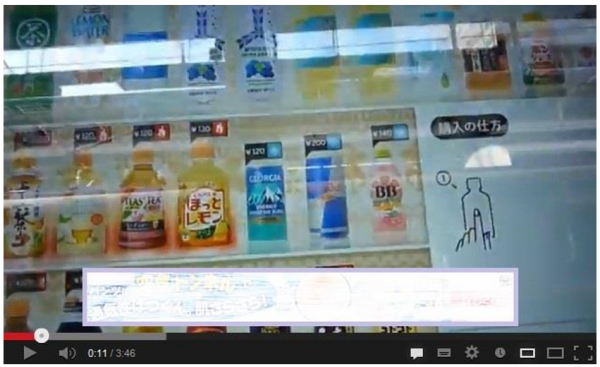
これはパソコン画面で動画を視聴している場合に、その下側に出てくるバナー広告で、視聴者がクリックしてくれることで、あなたに報酬が発生します。
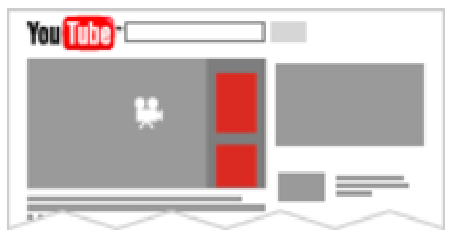
YouTubeに投稿した動画の中に登場する商品などに関連のある広告が、図のような形で表示されます。これはパソコンに限らず全ての端末で表示されるものになります。
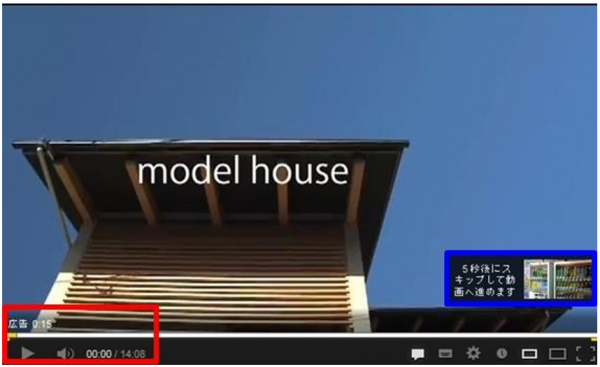
これは赤枠の中で表示されているように、動画が始まる前に流れる動画広告です。この広告を、スキップせずに終わりまで見られるか、30秒以上視聴してもらうことであなたに報酬が発生します。
(注)青枠で表示の5秒でスキップされると報酬は発生しません。
(参考情報)Youtube広告の種類について
https://support.google.com/youtube/answer/2467968?hl=ja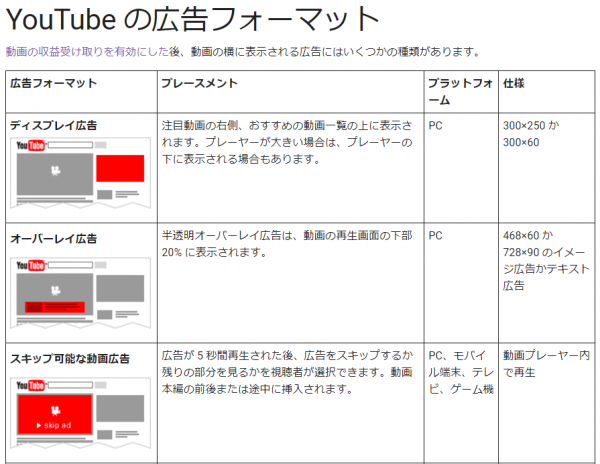
このページでは、広告の種類と端末による表示可・不可を一覧で確認できます。モバイル端末は未対応の広告の種類もありますのでさっと確認しておきましょう!
このように、YouTubeにアドセンスを紐づけることで、アドセンス広告が動画の中に表示され、あなたの収益として計上される仕組みを、YouTubeアドセンスと称しています。
▼では、なぜこんな仕組みをGoogleは提供しているのでしょうか?
それは当然ながら彼らが儲けるためです。彼らが儲けるために僕らユーチューバーを利用しているのですが、僕ら自身も儲けることができるので素直に乗っかるのが吉です。
「素直に乗っかる」のがキーポイントでもあります。
せっかく儲ける仕組みをGoogle(YouTube)が提供しています。それは彼らが儲けるためです。ですから、Google(YouTube)が儲からなくなるようなことは徹底的に排除されると思っておいてください。
つまり、広告主が広告を出したいと思わないような媒体にYouTubeがなったら、彼らは儲けることができなくなります。
自ら撮影するなどして生み出したオリジナルな動画を投稿し、視聴者目線に立って、適切なキーワードを設定することが、長期的に稼ぎ続けることにつながります。
YouTubeとアドセンスという仕組みを提供し続けていただけるように、Google(YouTube)と共存共栄するという視点は必ず頭に刻んで作業をしていってください。

YouTubeの新しいガイドラインが公開され、動画個別に広告を出す、出さないの選別が始まっています。これは、僕ら真っ当なユーチューバーには朗報でチャンスです。YouTubeと共生する意識を更に強め、そして一緒に稼いでいきましょう!
▼広告を掲載するのに適したコンテンツのガイドライン
https://support.google.com/youtube/answer/6162278?hl=ja
▼収益化アイコンに関するガイド
https://support.google.com/youtube/answer/7489378?hl=ja
▼英語版のYouTubeクリエーターブログ記事
https://youtube-creators.googleblog.com/2017/06/your-content-and-making-money-from.html
(この英語版のページを、Google翻訳にて翻訳し転機した重要POINTです。)
ユーチューバーになるために必要な機材(スマホ、iPhone)

ユーチューバーを目指し、YouTubeに動画投稿しようと思って、いきなり機材や編集ソフトなどに凝りだす必要はありません。
高価な機材でなくても、iPhoneなどのスマホで動画を撮影し、そのままYouTubeにアップロードすることで、ユーチューバーになることができます。
今の段階では、手元にある撮影機器を使えばいいんだな、という位の気軽な気持ちでいて大丈夫です。僕自身も、最初は手持ちのデジカメで動画を撮影し、そのままYouTubeにアップロードしていましたので、コレは僕の経験からも断言してお伝えできます。
ユーチューバーになるための成功の肝

ここまでの流れで、YouTubeアドセンスの仕組みを解説し、動画の再生回数を伸ばすことに集中するだけで良いとお伝えしました。
では、YouTubeで再生回数を伸ばすにはどうすればいいのか?ということを本項では解説していきます。
▼具体的には、
- キーワード
- カスタムサムネイル
- チャンネル登録
です。
YouTubeにおけるキーワードと再生数の関係について
真っ先にキーワードをあげましたが、

って、感じるでしょうね。
ですが、YouTubeでもキーワードなのです。
どういうことかというと、YouTubeは動画を解析してその動画の内容に基づいてキーワードを設定することが、まだできません。そこまでの技術水準に達していないと僕は考えています。
ですので、タイトル、説明文、(タグ)というところから、動画のキーワードを設定し、YouTube検索や関連動画などの結果に表示させているのです。
さらに言うと、YouTubeの動画はそれ単体でGoogleやYahooなどの検索結果の上位に行きやすい傾向もあります。
GoogleやYahooなどの検索エンジンは、動画で設定されたキーワードを見て検索結果に表示しますので、検索エンジンからのアクセスアップという面からも、キーワードを外してしまうと、YouTubeであっても稼げないという結果が待っているのです。
YouTubeもキーワードが重要!だということを肝に銘じて、市場調査していってください。
逆説的ですが、キーワードさえ良ければ、動画の中身なんて関係なく(※キーワードに合致した動画内容である必要はあります。釣り動画のようなスパムは絶対にダメです)YouTubeを使って月5万円くらいであれば稼ぐことが可能なのです。
YouTubeの動画タイトルへのキーワード設定のコツ
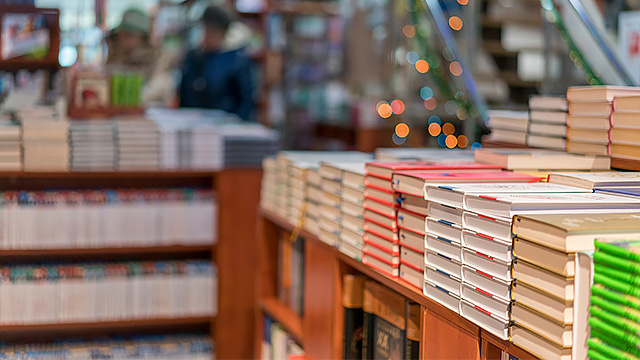
本屋を思い浮かべてみて欲しいのですが、どんな本を棚に並べるか?は店員の考え方次第で変わりますし、売れ筋ものは本屋の中でも一番良い場所を確保できますが、そこは激戦区なので、並べてもらうことすら最初は難しいですよね。
なので、より並べてもらいやすい棚を狙うといいです。
YouTubeもコレと同じイメージでして、動画のタイトルに設定するキーワードが適切かどうか(戦えているかどうか)を確認するためにも、動画を新規投稿してから一定時間後に、あなたが狙ったキーワードでYouTube検索し、あなたの動画が何ページ目に表示されているのか確認してみてください。
あまりにも強すぎるキーワードでタイトルをつけてしまうと、上位10ページにも表示されない状況になってしまいます。加えて、あなたの動画に表示される関連動画が人気チャンネルに占拠され、ザルになってしまいます。
これでは再生が回る可能性が低いですから、少なくとも3ページ目(30位以内)くらいに表示されることを意識してキーワードを上手く散らばせるように設定していきましょう。
(ゼロからチャンネルを立ち上げる時には、1ページ目に表示されるようなキーワードで動画投稿していきます)
ただし、スパム的に羅列するのではなく、自然に見えるような語順や、適切な読める言葉選びをしていきます。ここは必ず守ってください。
カスタムサムネイルの使い方とその機能について
続いて、カスタムサムネイルですが、この図の赤枠内の画像のことです。
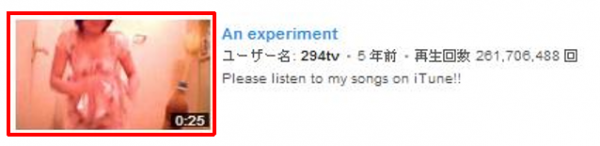
YouTubeで動画を視聴し終わった画面や、YouTubeで再生中の動画の横に関連動画として表示される画像でもあります。
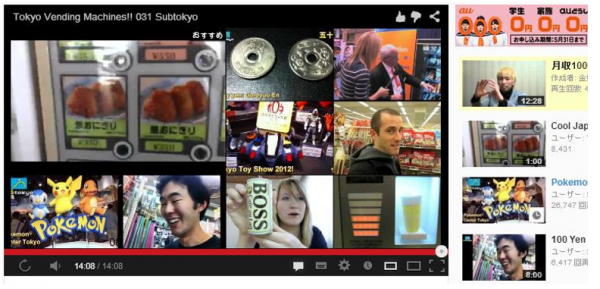
▲ここで視聴者に選んでもらう必要があります。そのための重要なポイントがカスタムサムネイルなのです。サムネイルは通常は3つの候補から選びますが、カスタムサムネイルはあなた自身が画像を作って設定することができます。
このカスタムサムネイルという機能は必ず使って、視聴者への訴求力を高めてください。
検索結果の1ページ目や関連動画にあなたの投稿した動画が表示されてもクリックされなければ、検索結果の順位は下がり、関連動画にも表示されなくなり視聴回数が伸びません。
興味を引き、クリックしてもらうことで、動画再生回数が伸びます。とても重要です。カスタムサムネイルは必ず使ってください。
(注)新規にチャンネルを開設した場合はカスタムサムネイルが使えない場合があります。その場合は「YouTubeアカウントの電話での確認」することで対処可能な場合があります。
詳しくは「電話でのアカウントの確認」を参照ください。
https://support.google.com/youtube/answer/171664?hl=ja
チャンネル登録を増やす効果
 最後に、チャンネル登録ですが、これはYouTube独特の仕組みです。
最後に、チャンネル登録ですが、これはYouTube独特の仕組みです。
YouTubeを視聴するユーザーもチャンネルを持つことが可能です。そして、チャンネル登録することで、登録チャンネルというタブに新着動画が表示されるようになります。
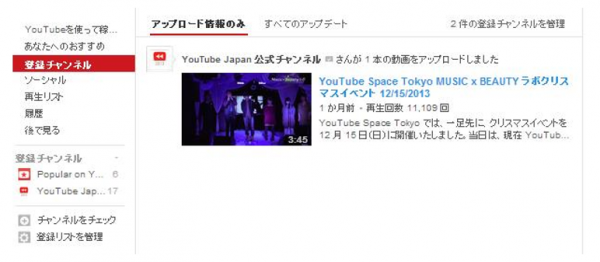
テレビのチャンネルであれば、テレビ欄などありますのでお気に入りの番組を探すなんてことはありませんが、YouTubeの場合は、数千万のチャンネルから動画を探す必要があります。
毎回探していたらYouTubeを視聴しようという気が失せてしまいます。ですので、視聴者用にもチャンネルを用意し、お気に入りのチャンネルの動画を簡単に探せるようにしているのです。
ということは、あなたのチャンネルもチャンネル登録してもらうことで、動画を視聴してもらえる可能性が高まります。
さらに言うと、チャンネル登録までしているということは、あなたの動画・チャンネルのファンでもあるのです。何回も動画を繰り返し視聴してくれたり、新しい動画を真っ先に確認してくれたり、長く視聴してくれたりするのです。
キーワード、カスタムサムネイルで動画を視聴してもらい、最終的にチャンネル登録してもらい、固定ファンを増やす。
ここを意識することがYouTubeで再生数を伸ばす肝になります。
YouTube ベルマークの機能
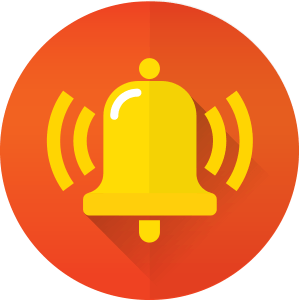
チャンネル登録すると、ベルのマークが出現し、これをクリックしてもらうことで、僕らクリエーターのアクションを、リアルタイムでYouTubeが通知してくれるようになります。
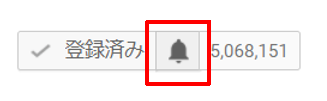
※このベルを押すと、以下のような画面が開き、クリエーターのアクションのすべてを、都度々々通知してもらうことができるようになります。
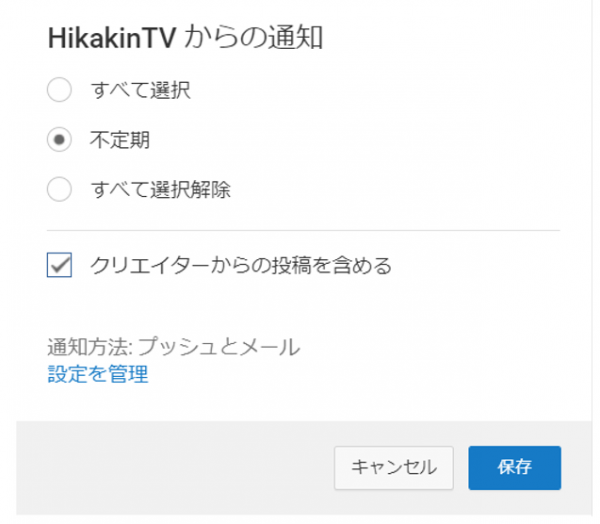
※スマホでは、スマホ画面にお知らせが出てくるようになります。
こちらも視聴者との結び付けを強めることに繋がりますので、意識してベルを押してもらうようにしていきましょう。
専門チャンネルを目指す
 これからあなたはYouTubeチャンネルの運営を始めますが、専門チャンネルを目指してください。
これからあなたはYouTubeチャンネルの運営を始めますが、専門チャンネルを目指してください。
テレビ局ではなくCS番組であれ!
ということです。
何かに特化した動画を配信し続けることで一貫性が生まれ、ファンもつきやすくなります。
あれもこれも同じチャンネルで動画投稿してしまうと、興味のない動画も新規動画として通知されてしまいますので、チャンネル登録を解除される危険性が高まります。
YouTubeは専門チャンネル。
これは鉄則です。
(注)ただし、動画を投稿すること、それ自体に心理的なハードルを感じる方は、まずは日常的な動画を撮影してアップロードすることから始めてください。家族で遊びに行った時、観光に行った時、外食した時、何か商品を購入した時、料理する時など、折を見て動画を撮影して投稿していきましょう。
僕もここから始め、「動画まみれ戦略」という名前をつけるくらい愛着のあるノウハウです。
その中から伸びやすいジャンルを体感し、専門チャンネルへと育成していったのです。手が止まるくらいなら、とにかく動画をYouTubeにアップロードすることから始めてみてください。
また、視聴者は定期性を好みます。
動画の投稿を、毎日20時とか、毎週金曜日とかいうかたちで、定期的に行うことで、あなたのチャンネルの一貫性が向上しファン化しやすくなっていきます。
無理をする必要はありませんが、出来る範囲で定期的な動画のアップロードをしていきましょう。
(注)動画を投稿する時間はアナリティクスのリアルタイム統計で視聴回数の多い時間帯に投稿するようにするといいです。ただし、ベンチマークチャンネルや
ライバルチャンネルの動画公開時間に合わせるケースもありますので、臨機応変に都度々々考えて設定してください。
YouTubeへ投稿する動画撮影と編集について:第三章

動画を撮影するといっても、プロがつくる動画をイメージしなくて大丈夫です。
最初は、普通にデジカメやスマホで動画を撮影して、そのままYouTubeにアップロードするだけでOKです。
動画を撮影してYouTubeにアップロードして公開する。
最初は、この作業に慣れてください。
ここで手が止まる方もいますが、最初は練習だと思って、とにかく動画を撮影して、YouTubeにアップロードして公開し続けましょう。
再生数が回り始める段階では、動画の中身は関係ありません(キッパリ)
視聴者に動画を見続けてもらう指標である視聴維持と動画の中身は関係ないということです。
動画撮影に慣れてきたら、YouTubeクリエイターアカデミーで解説されているポイントに基づき、視聴維持を高める意識を持つようにしてください。
ビデオで撮影するだけでなく、その他いろいろな手法で動画はつくれます。そのいくつかの手法を紹介していますので、あなたがやれそうな動画の種類で動画をつくっていきましょう。
YouTubeにアップロードされている動画の種類
YouTubeに投稿する動画といえば、HIKAKINさんに代表されるような顔出しユーチューバーの動画を想像されているかもしれませんが、そのような動画以外にも様々な動画形式があります。
以下が、代表的な4つの形式とその実例です。
ガムボールマシーン(^。^) Gumball Machine ガム Gum Candy Machine
結婚披露宴 スライドショー
Skype(スカイプ)使い方講座 (Windows8、8 1版) 【音速パソコン教室】
【感動の実話】両親に邪険にされ続けた甥を私達家族で育てた…その結果、
顔出ししないユーチューバーは、数多くいるという事実がお分かりになると思います。
このような形式であれば、副業でユーチューバーを目指すことも可能です。
※動画形式2~4の作り方はYouTubeで「スライドショー作り方」「pc画面を録画する方法」「テキスト動画 作り方」などと検索すると解説動画が山のように出てきますので、そちらを参照して頂ければ大丈夫です。
※形式4は今でも通用はしますが、僕はオススメしていません。
動画に音楽を使いたい場合

無料で使えるサイト(フリー音源サイト)が複数ありますが、無料故に[規約変更]となる場合があり、YouTube動画への使用を禁じるケースも実際に過去発生したことがありました。一般のフリー音源のサイトでは、このように利用規約が突然変わる可能性があります。使わないに越したことはありません。
どうしても音楽を使いたい場合は、YouTubeオーディオライブラリの[無料の音楽]タブに入っているものを使ってください。
▼YouTube ヘルプより
https://support.google.com/youtube/answer/3376882?hl=ja&rd=1(引用)
動画を収益受け取りの対象にする: 無料の音楽は Content ID による申し立ての対象にならないため、動画の収益受け取りを有効にできます。音楽の商的利用権を所有していることを証明するよう求められた場合は、その音楽の正確なタイトルと、YouTube のオーディオ ライブラリからダウンロードした音楽である旨を伝えてください。詳しくは、権利の申し立てを目的とした追加文書の提出についての記事をご覧ください。
このようにYouTubeのヘルプセンターで明確に収益受け取り対象にできると書いてあります。無料の音楽タブに収録されているものを使った方が安心です。
※2015年8月に、無料タブの楽曲が拡充されるとともに、なんの制約もなく使用可能なものと、表記を記載する必要のあるものの2種類となりました。使用条件をご確認の上、使ってください。
※使用条件は変化します。規約の変更通知はしっかりと確認しましょう。
動画編集ソフト

動画編集ソフトとしては有料、無料問わず、いろいろありますが、僕は、YouTubeに付随の動画エディタで最初始めました。使い方は、とても簡単で、使いやすかったのですが、2017年9月20日に廃止されています。
(参考)YouTube 動画エディタ
https://support.google.com/youtube/answer/183851?hl=ja
大変残念ですが、動画編集ソフトの普及により、役割が終わったということでもありますので、例えばWindowsであればムービーメーカー(サポート終了)、マックであればiMovieで大丈夫です。
(Windowsの無料の動画編集ソフトであるムービーメーカーもサポート終了しておりますが、古いPCであれば内臓されているケースもありますので、確認してみてください)
また、「無料 動画編集ソフト」などと検索すると様々なサイトがありますので、そちらを参考に皆さんで導入いただければと思います。
ちなみに僕は、ムービーメーカーを未だに使っており、サポート終了になったことからリスク回避のため、Premiere Pro CC という有料ソフトへの切り替えを検討しているところです。
※動画編集は特に拘る必要ないので、皆さんが使いやすいものを使って頂ければと思います。
チャンネル登録を増やすためにも、終了画面を活用する方法
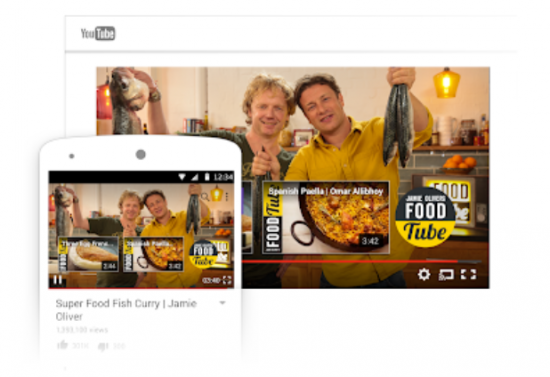
チャンネル登録の重要性は「YouTubeアドセンス成功の肝」とお伝えしています。
チャンネル登録してもらうことで、新しい動画を投稿したときに登録者のチャンネルに表示されるため、訪問してもらう可能性が高まるということでしたね。
▼チャンネル登録には、さらに、もうひとつ重要な意味があります。
それは、チャンネル登録者はあなたの動画のファンですから「動画を視聴する時間が長い」ということです。検索経由や関連動画などで訪問した視聴者より2-3倍長く動画を見てくれるのです。これにより「視聴維持率」が高まります。
視聴維持率が高まることで、動画の評価が高くなりますので、関連動画や検索結果にも出やすくなるという効果が期待できます。こういった面からもチャンネル登録者を増やすことは、最重要課題のひとつとなります。
そこで活躍するのが終了画面というYouTubeの機能です。
▼YouTubeヘルプ 動画に終了画面を追加する
https://support.google.com/youtube/answer/6388789
実例としてこの動画の6分42秒からを確認してください。
こんな感じで全ての動画の最後に入れる定形動画を、僕はエピローグと称しています。このような形で視聴者に呼びかけ、チャンネル登録という行動をしてもらいましょう。
youtube ベルマーク
また、チャンネル登録するとベルマークが現れます。

これをクリックしてもらうことで、チャンネルに新規動画を投下する度に確実に通知が相手に届きます。チャンネル登録に加え、このベルも押してもらうように誘導することで、更に新着動画の再生数を底上げする効果が出てきます。
本章で紹介したように、ビデオで撮影するだけでなく、その他いろいろな手法で動画はつくれます。その中から、あなたが実践できそうな動画の種類であり、かつ人気チャンネルが複数ある分野で動画をつくっていきましょう。
youtubeを始めるのに必要な基礎用語集:第四章

この章では「youtubeを始めるのに必要な基礎用語集」というテーマで、最低限知っておいた方がいいキーワードと、その意味を解説していきます。
本ブログでは、できるだけ平易な言葉を選択し、言葉の意味も説明しながら解説していますが、どうしても皆さんが聞きなれない言葉を使うケースもあろうかと思います。この「基礎用語一覧」で足りない場合は、インターネットで検索すると答えが書いてありますので、併用しながら読み進めてください。
しかしながら、実践してみないとしっくりと理解できないこともあるかと思いますので、読むだけでなく本ブログを参照しながら実践を通して身につけていきましょう。
(注)一覧の並び順は、各単語の頭文字で「ABCあいうえお順」です。
Adsense(アドセンス)とは
Googleが提供しているクリック保証型のインターネット広告サービスです。
インターネットで検索しているとこんな広告を目にすることがあると思います。
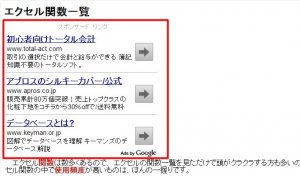
赤枠で囲った部分がアドセンスと言われているものになり、この広告をサイト訪問者がクリックすることで、サイト運営者に報酬が支払われます。
このアドセンス広告は、YouTubeにも紐づけすることができ、この場合、YouTubeの再生画面でのバナー広告や、動画広告のような形式となります。
ブログやサイトの場合は、ご自身でアドセンス広告のタグを貼り付けすることで表示されますが、YouTubeの場合は、紐づけすることで自動的に表示されます。
ブログやサイトで初心者が規約違反として警告を受ける可能性のある、表示場所や表示する個数などは、YouTube側にお任せとなりますので、この部分で規約違反となる可能性はほぼ無いのがYouTubeでのアドセンスの特徴でもあります。
YouTubeとは
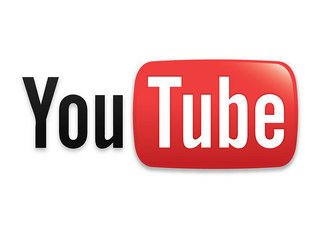
YouTubeとは、アメリカ発の動画共有サービスで、2004年2月に設立されています。名前の由来は、You(あなたの)Tube(ブラウン管)という2つの言葉をつなげているそうです。
その後急成長し、2006年10月にはGoogleによって買収され子会社となっています。
YouTuber(ユーチューバー)とは
YouTubeチャンネルと紐づけたアドセンス広告を表示させることで稼ぐことができる仕組みをYouTubeが提供しており、その仕組みを使いYouTubeにオリジナル動画(主に撮影系)を投稿して生活している方全般をYouTuber(ユーチューバー)と総称して呼んでいます。
YouTubeアフィリエイターとは
YouTubeにオリジナル動画(主にテキスト系)を投稿し、YouTubeアドセンスを実践している方全般をYouTubeアフィリエイターと総称して呼んでいます。ユーチューバーとは違い、テクニックを駆使して再生数を稼ぐ傾向が強いですが、そのテクニックはユーチューバーにも応用可能なものでもあります。
※記事をコピペしてスライドさせるだけの動画を作る輩もいますが、排除されています。
絶対にやらないでください。
アップロードとは
作成した動画ファイルのデータを、下記画面からYouTubeチャンネルに送る作業をいいます。
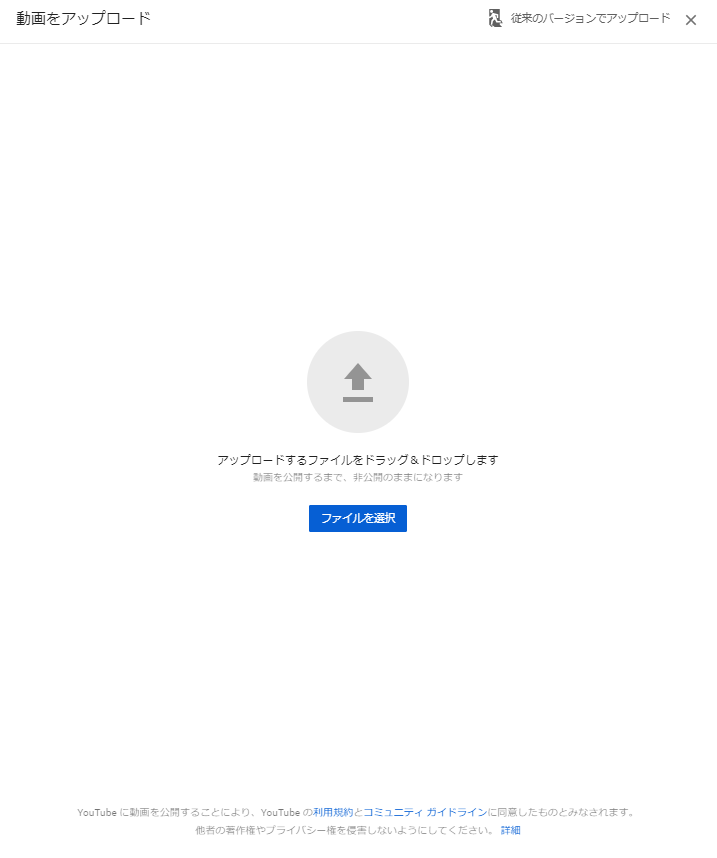
※パソコン画面
wifi環境であれば、スマホから直接アップロードすることもできます。
YouTube アノテーションとは
YouTubeに投稿した動画につけることができる機能のひとつにアノテーションがあります。
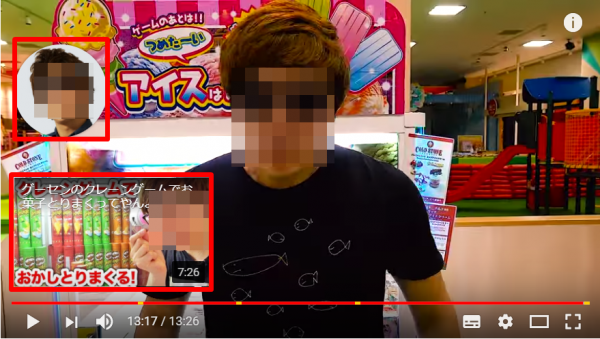
上手の赤枠内がアノテーション(終了画面)と呼ばれる機能です。
画面の中にクリックできるボタンを表示させ、視聴者へアクション誘導することができます。
YouTubeアナリティクス とは

YouTubeが提供するチャンネル全体の分析結果データを総称してアナリティクスと呼んでおり、様々なデータを確認することができます。YouTubeアカウント作成後は、定期的にこのデータを確認し、改善に役立てていきましょう。
※この分析は成果を出すための重要要素の一つになっています。
キーワードとは
YahooやGoogle、YouTubeで検索するときに入力する単語のことです。
スペースで区切って「●● 〇〇」と2語以上の単語を組み合わせるものを複合キーワードと呼んでいます。
また、月当たりの検索数が多いキーワードをビッグキーワード。月当たり1,000件程度の検索数のキーワード(複合キーワード含む)をニッチキーワードとして区別する考え方もあります。
※タイトルにつけるキーワードはYouTubeで成果を出すための重要要素の一つになっています。
再生リストとは
複数の動画をリストとしてまとめたものになります。ブログやサイトでいうところのカテゴリの役割として活用することで、チャンネル登録者や視聴者へチャンネルのコンテンツを分かりやすく伝えることができ、ユーザビリティの向上が期待できます。
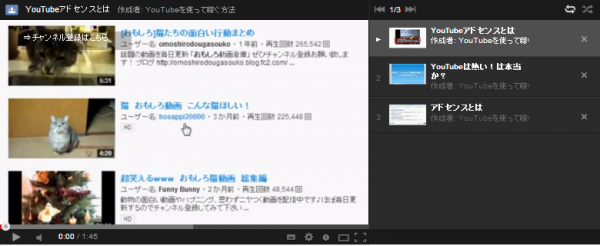
YouTubeではこのような形で表示されます。
視聴者維持率、視聴維持時間とは
動画を再生した視聴者がどの程度、その動画を再生し続けたかという指標です。
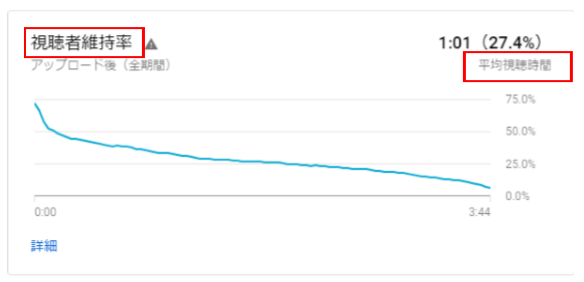
動画一覧で再生回数のところにカーソルを合わせると下図のようになり、 グラフのところにカーソルをあてると「アナリティクス」と表示されます。ここ をクリックすることで動画個別でも視聴者維持率をグラフ確認することができ ます。

(クリック後の画面で視聴者維持率を選択し動画個別にグラフで確認することができます)
新着動画とは
YouTubeチャンネルに公開したばかりの動画(公開して1週間以内)のことを指します。YouTubeに動画をアップロードしたけど、予約投稿した動画は未公開動画と表現します。
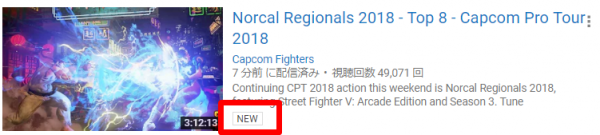
赤枠のようにYouTubeでは「new」のマークがつく仕組みになっています。
サムネイルとは
YouTubeのサイト上で、動画のコンテンツ内容を一目で伝えるポスターのような役割を果たします。基本的には、YouTubeのチャンネルを新規作成してチャンネルの確認という作業をすることで使えるようになる機能です。
※YouTubeで成果を出すための重要要素の一つになっています。
YouTube内の様々な場所に表示され
視聴者が動画を見るかどうか、クリックするかどうかを判断する材料の主たる部分になっています。
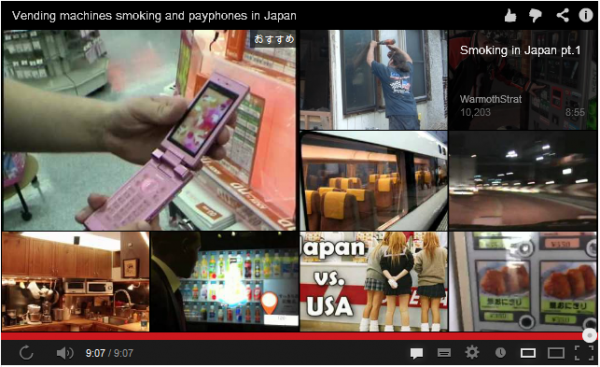
動画再生完了後に出てくる次に視聴する動画候補の画面にも使われますし、
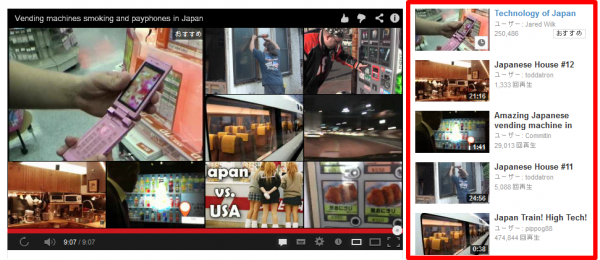
関連動画のサムネイルとしても使われます。
チャンネル登録とは
視聴者がチャンネルのアップデート情報などを確認するために、自分からアクションを起こす行為になります。チャンネル登録されたり、視聴者がお気に入りのチャンネルを登録しておくことで、メールで更新情報の通知が送られたり、次ページの画面のように登録チャンネルの更新情報を一覧することもできます。

このため、チャンネル登録者が多い方が、固定客が多いと捉えることができ、新規投稿に対する動画再生数の下限値が安定してきます。つまり、新しい動画をアップロードした場合に、より多くの視聴者に訴求できます。
チャンネル登録 ベルの仕組み
YouTubeの数あるチャンネルの中でお気に入りのチャンネルは、チャンネル登録することで、視聴者が探しやすくなるのは上で解説した通りですが、得にお気に入りのチャンネルは、追加でベルマークをチェックすることで、プッシュ通知してくれたりする機能があります。
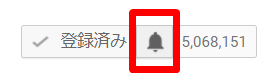
このベルを押すと、以下のような画面が開き、クリエーターのアクションのすべてを、都度々々通知してもらうことができるようになります。
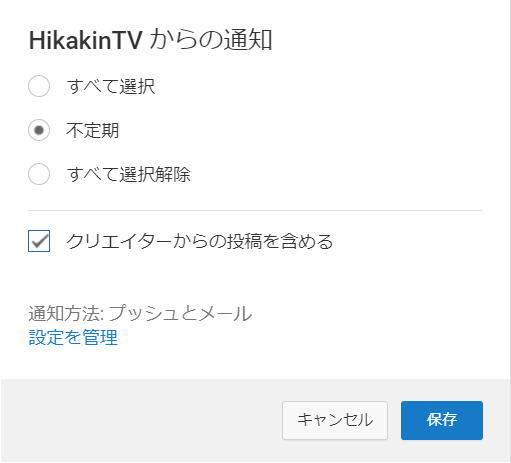
※スマホでは、スマホ画面にお知らせが出てくるようになります。
YouTubeにおけるタグとは
動画のコンテンツ内容を説明する単語で、動画ごとに設定することができます。
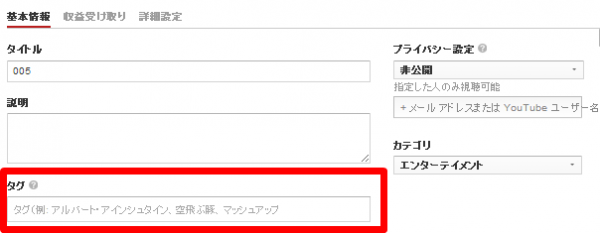
赤枠で囲った部分に設定するものがタグとなります。
※このタグは、チャンネル運営する中であまり気にしなくていい場所です。
YouTubeフィードについて
登録チャンネルや、おすすめなど、YouTubeの情報を受け取るための画面のことをいいます。
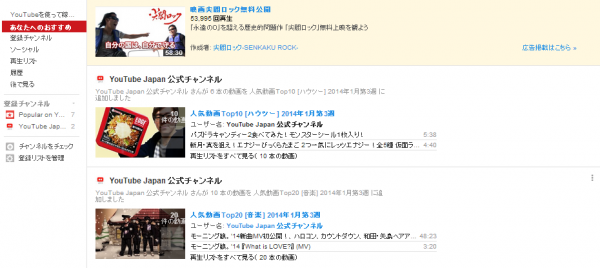
ベンチマークチャンネルとは
このキーワードは、僕(加藤)特有の表現ですので、
まずは、そもそも「ベンチマークとは」という所から確認していきます。
ベンチマークのコツは、ベンチマークすべき機能や要素の範囲を明確に認識することと、適切な対象を選ぶことである。同じ業界に属する競合企業や、類似業界の企業に限定する必要はなく、むしろ異業種や海外企業に対象を広げヒントを求めると有効な場合が多い。 ベンチマークに際しては、対象企業の優れた点が、どのようなコンテキスト(背景)のもとに成り立っているかを十分認識する必要がある。
出典;ビジネススクールが贈る経営情報誌 GLOBIS.JP
YouTubeの中には既に成功しているチャンネルがあります。
その中からあなた自身が目指したいと思うチャンネルを、ベンチマークチャンネルといいます。
山に例えるなら、山の頂上(10合目)にあたるのが、このベンチマークチャンネルになります。山の頂上を目指して、登山道を見つけながら登っていくのが、僕のノウハウの特徴です。
加えて言うと、山には1~9合目までもあり、その山の各合目にあたるのが「ライバルチャンネル」になります。
YouTube予約投稿の仕組み
動画をアップロードしたとしても、すぐに公開する必要はありません。
YouTubeには将来日付で動画の公開を予約する機能があります。
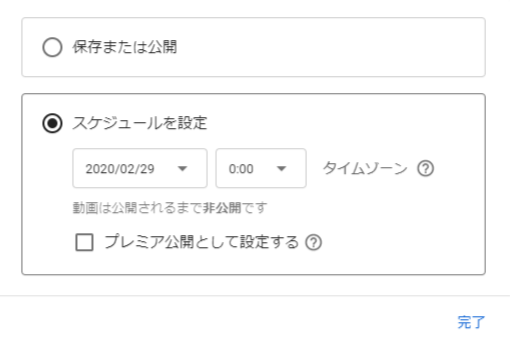
この機能を使い、例えば1週間先の分まで予約投稿しておけば、余裕を持ってYouTubeライフを満喫できます。
ライバルチャンネルとは

このキーワードも、僕(加藤)特有の表現です。
ライバルチャンネルとは、チャンネルを立ち上げて、これから運営を始める時期において、まずベンチマークチャンネルという頂上を目指す登山の中で、とっかかりに目指していくベース(山小屋)のイメージです。
以上です!
▼本記事に書かせて戴いている情報をもし気に入っていただけたら、
そしてあなたも、YouTubeで1000万再生されるようなチャンネルを運営したいとお考えなら、僕の電子書籍「ライト版:YouTube1000万再生Club」をプレゼントさせていだきます。
奮ってご応募くださいね。
↓ ↓ ↓
Takeshi Kato
1971年11月1日生まれ。新潟県出身。
息子と遊ぶことが大好きな49歳。
大学卒業後サラリーマンとして働くも、出世や昇給の限界を感じ、38歳で副業を始め、間もなくして退職。ネットビジネス1本で生きていく道を選択する。 まったく稼げない時期に苦しみながらも、YouTubeアドセンスと出会い、今では1 日1本の動画をつくるだけで、サラリーマン時代の収入の3倍を稼ぎ続けている。 当時の自分と同じような葛藤を抱える中年サラリーマンに、人生の選択肢を与えることをテーマに、情報発信や指導にも積極的に取り組み、“稼ぐ”ではなく”稼ぎ続ける”ことを重視する指導指針には、老若男女、幅広いファンから熱い支持を受けている。
◆加藤武プロフィール
◆教え子の喜びの声
最新記事 by Takeshi Kato (全て見る)
- FIREムーブメント|日本で労働に縛られず自由に生きる! - 2020年12月4日
- YouTubeのチャンネルメンバーシップで稼ぐ - 2020年11月27日
- 集客力を劇的にアップさせるYouTube動画集客方法|無料で使える自社media(オウンドメディア)構築へ - 2020年9月18日


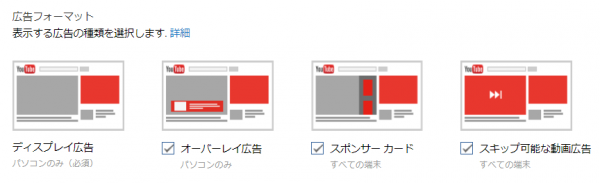
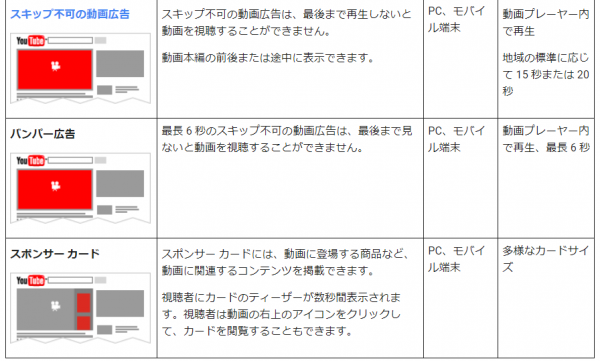

加藤 武
チャンネル登録者30万人オーバー、総再生回数4億回を超える人気チャンネルを運営する顔出ししないユーチューバーである僕が、YouTubeの始め方や、アドセンス広告により収入を得る仕組みを解説します。